Photoshop用滤镜制作彩色玻璃效果图
Ssyz 人气:0
本教程介绍用Photoshop制作艺术彩色玻璃效果,比较简单,主要是用滤镜制作出来的,喜欢的同学可以学习学习。
效果图:
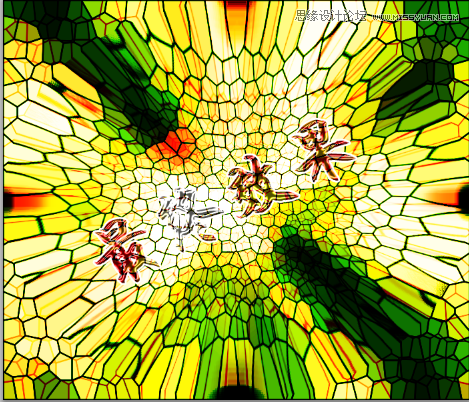
开始制作吧:
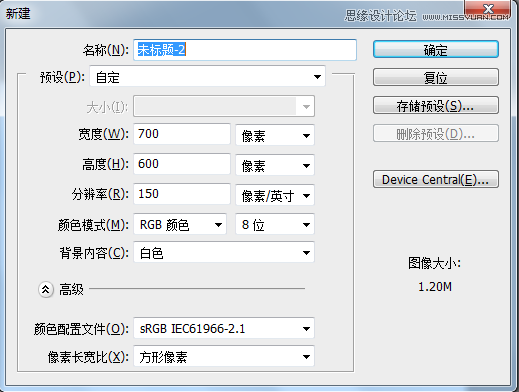
1、按大写D键,恢复默认的前景色和背景色,执行滤镜—渲染—云彩,按Ctrl+F,重复执行渲染云彩。
再执行滤镜—纹理—染色玻璃。

染色玻璃的效果参数如下:
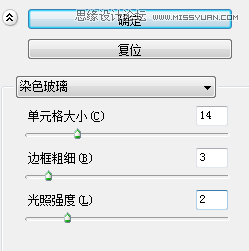
执行:滤镜/扭曲/球面化参数如下:
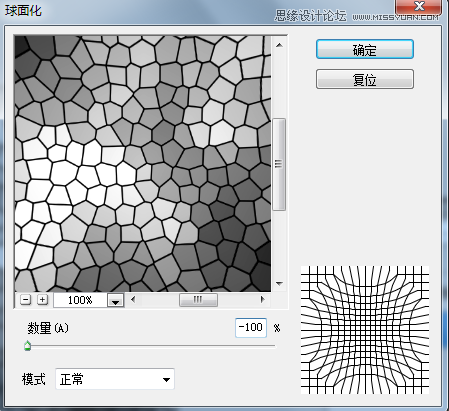
复制一层,执行:编辑/变换/180度,滤镜/扭曲/球面化,参数同上
混合模式为:叠加
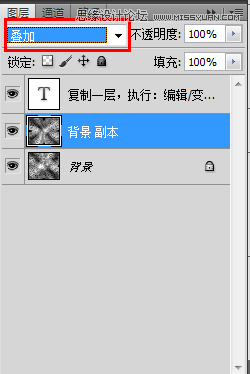
复制背景图层,按Ctrl+】,滤镜/扭曲/球面化,参数同上按Ctrl+F,混合模式为:叠加
最后:Ctrl+U调整色相/饱和度,给玻璃上色。
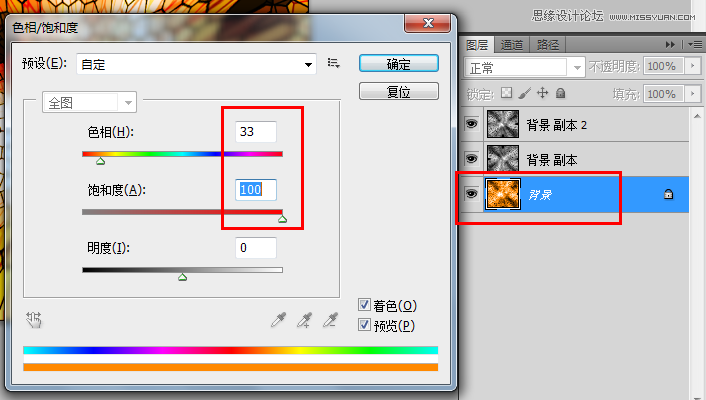
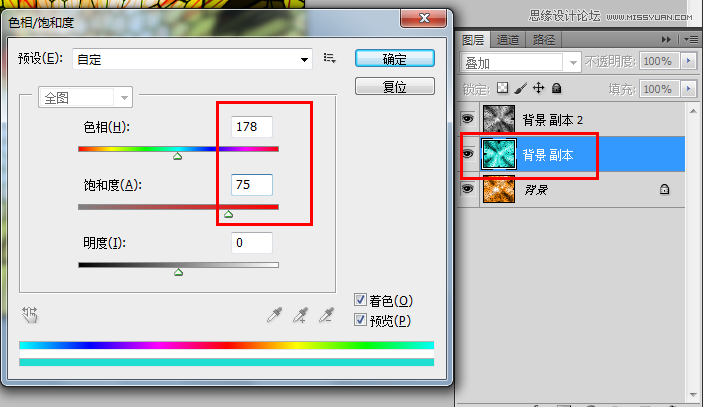
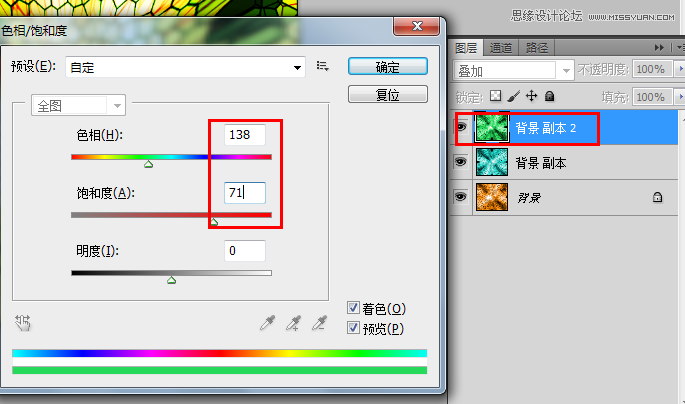
最终效果
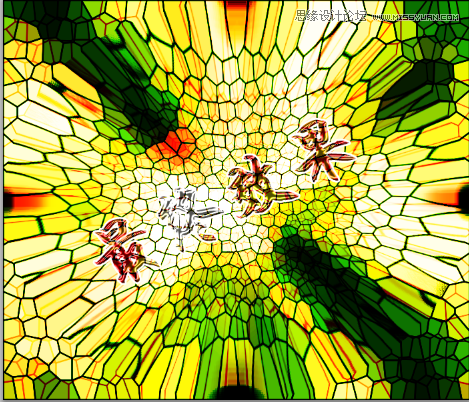
加载全部内容